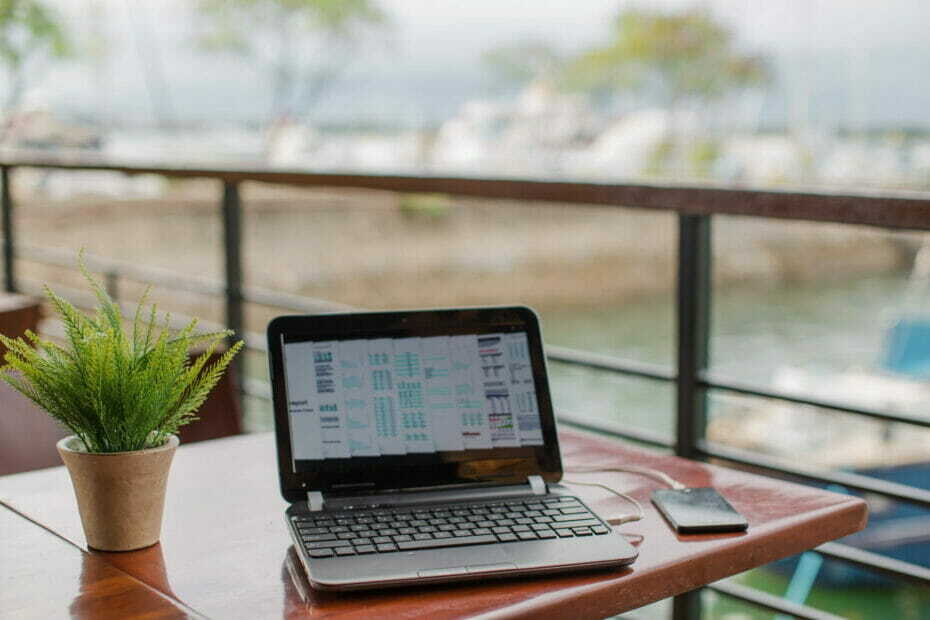- หากคุณกำลังใช้ VPN บนอุปกรณ์มือถือของคุณ คุณอาจเคยสงสัยอย่างน้อยหนึ่งครั้งว่า VPN สามารถซ่อนการปล่อยสัญญาณได้หรือไม่
- ผู้ให้บริการอินเทอร์เน็ตและผู้ให้บริการเครือข่ายมักจะขมวดคิ้วเมื่อปล่อยสัญญาณและพยายามจำกัดมัน เพื่อหลีกเลี่ยงการใช้แบนด์วิดท์ที่สูง อย่างไรก็ตาม ข้อจำกัดเหล่านี้สามารถหลีกเลี่ยงได้
- ตรวจสอบของเรา VPN ที่ดีที่สุด ที่สามารถช่วยปกป้องความเป็นส่วนตัวออนไลน์ของคุณได้
- เยี่ยมชม How-To Hub เพื่อค้นหาคำแนะนำที่ยอดเยี่ยมสำหรับปัญหา VPN ต่างๆ

หากคุณกำลังใช้ a VPN บนอุปกรณ์มือถือของคุณ คุณอาจเคยสงสัยอย่างน้อยหนึ่งครั้งว่า VPN สามารถซ่อนการปล่อยสัญญาณได้หรือไม่
การแบ่งปันการเชื่อมต่ออินเทอร์เน็ตจากอุปกรณ์มือถือของคุณดูเหมือนจะเป็นความฝันที่เป็นจริง แต่สิ่งต่างๆ นั้นไม่ง่ายนัก
ครั้งหนึ่ง คุณอาจคิดว่าเมื่อคุณเปลี่ยนอุปกรณ์ของคุณให้เป็นเราเตอร์ อุปกรณ์จะทำตัวเหมือนอย่างใดอย่างหนึ่ง
ตัวอย่างเช่น หากคุณใช้ VPN บนโทรศัพท์และพีซีของคุณเข้าถึงอินเทอร์เน็ตผ่านโทรศัพท์ของคุณ พีซีของคุณควรได้รับการปกป้องโดย VPN และแม้กระทั่งซ่อนความจริงที่ว่าคุณกำลังปล่อยสัญญาณ ไม่ถูกต้อง.
แต่ไม่ต้องกังวลไป เพราะเรามีคำตอบสำหรับปัญหานี้และปัญหาที่เกี่ยวข้องกันอีกมากมาย
5 VPN ที่ดีที่สุดที่เราแนะนำ
 |
ลด 59% สำหรับแผนสองปี |  ตรวจสอบข้อเสนอ! ตรวจสอบข้อเสนอ! |
 |
ลด 79% + ฟรี 2 เดือน |
 ตรวจสอบข้อเสนอ! ตรวจสอบข้อเสนอ! |
 |
ลด 85%! เพียง 1.99$ ต่อเดือนสำหรับแผน 15 เดือน |
 ตรวจสอบข้อเสนอ! ตรวจสอบข้อเสนอ! |
 |
ลด 83% (2.21$/เดือน) + ฟรี 3 เดือน |
 ตรวจสอบข้อเสนอ! ตรวจสอบข้อเสนอ! |
 |
76% (2.83$) ในแผน 2 ปี |
 ตรวจสอบข้อเสนอ! ตรวจสอบข้อเสนอ! |
การปล่อยสัญญาณคืออะไร?
การปล่อยสัญญาณเป็นขั้นตอนที่ค่อนข้างง่ายที่คุณเชื่อมต่ออุปกรณ์ที่ไม่สามารถเข้าถึงอินเทอร์เน็ตกับอุปกรณ์ที่สามารถทำได้ คู่หูที่ได้รับความนิยมมากที่สุดในกรณีนี้คือพีซีและโทรศัพท์ของคุณ
คุณสามารถใช้ได้ ตัวอย่างเช่น หากคอมพิวเตอร์เดสก์ท็อปของคุณไม่มีความสามารถ WiFi ในกรณีนี้ คุณสามารถเชื่อมต่อกับโทรศัพท์ของคุณโดยใช้สาย USB หรือแม้แต่บลูทูธเพื่อเข้าถึงอินเทอร์เน็ต
อย่างไรก็ตาม คุณยังสามารถใช้การปล่อยสัญญาณแบบไร้สายได้ด้วยการสร้างฮอตสปอตเคลื่อนที่ ซึ่งในทางเทคนิคแล้วเป็นสิ่งเดียวกัน
ปัจจุบันมีการปล่อยสัญญาณสามประเภท:
- ปล่อยสัญญาณ WiFi – คุณสร้างฮอตสปอตเสมือนบนโทรศัพท์ของคุณที่อุปกรณ์ที่รองรับระบบไร้สายอื่นๆ สามารถเชื่อมต่อได้
- การปล่อยสัญญาณบลูทูธ – คุณแบ่งปันการเชื่อมต่ออินเทอร์เน็ตของโทรศัพท์กับอุปกรณ์ที่ใช้ Bluetooth อื่น ๆ ได้
- ปล่อยสัญญาณ USB – คุณเชื่อมต่อโทรศัพท์ของคุณกับอุปกรณ์ที่คุณต้องการแชร์อินเทอร์เน็ตด้วย
การปล่อยสัญญาณประเภทนี้มีความแตกต่างกันเล็กน้อย แต่สิ่งที่สำคัญที่สุดคือการประหยัดแบตเตอรี่และความเร็ว
อธิบายประเภทการปล่อยสัญญาณ
การปล่อยสัญญาณ WiFi เป็นการกำหนดค่าที่ง่ายที่สุด แต่กินแบตเตอรี่โทรศัพท์ของคุณเป็นจำนวนมาก อย่างไรก็ตาม คุณสามารถแชร์การเชื่อมต่อของคุณกับอุปกรณ์หลายเครื่องพร้อมกันได้
การปล่อยสัญญาณ Bluetooth นั้นไม่เป็นที่นิยมนัก เนื่องจากมันช้ามากและตั้งค่าค่อนข้างยาก
ยิ่งไปกว่านั้น ยังมีโอกาสน้อยมากที่พีซีของคุณจะมีด็องเกิล/อะแดปเตอร์ Bluetooth แต่ไม่มีความสามารถ WiFi ดังนั้นจึงมี
การปล่อยสัญญาณผ่าน USB นั้นเร็วที่สุดและใช้แบตเตอรี่โทรศัพท์ของคุณน้อยที่สุด อย่างไรก็ตาม การติดตั้งอาจยากกว่า WiFi Tethering เล็กน้อย (ต้องใช้ไดรเวอร์บางตัวในพีซี)
นอกจากนี้ การปล่อยสัญญาณผ่าน USB สามารถให้สิทธิ์การเข้าถึงอินเทอร์เน็ตกับอุปกรณ์ได้ครั้งละหนึ่งเครื่องเท่านั้น และก่อนที่คุณจะถาม ไม่ได้ คุณไม่สามารถใช้ฮับ USB เพื่อแบ่งปันอินเทอร์เน็ตของคุณกับอุปกรณ์หลายเครื่องผ่าน USB ฮับ USB โดยทั่วไปไม่รองรับ OTG
ผู้ให้บริการมือถือไม่ชอบการปล่อยสัญญาณจริงๆ
หากคุณยังไม่รู้ การปล่อยสัญญาณนั้นค่อนข้างขุ่นเคืองจากผู้ให้บริการมือถือ ส่วนใหญ่เป็นเพราะคุณกำลังพยายามเข้าถึงอินเทอร์เน็ตจากอุปกรณ์ที่ไม่น่าจะออนไลน์ได้
ยิ่งไปกว่านั้น เมื่อคุณใช้ตัวเลือกข้อมูลมือถือบนโทรศัพท์ของคุณ คุณจะใช้แบนด์วิดท์จำนวนหนึ่ง
การปล่อยสัญญาณเพิ่มแบนด์วิดธ์ และให้ฉันบอกคุณว่าผู้ให้บริการไม่ตื่นเต้นกับลูกค้าที่ใช้แบนด์วิดท์มากเกินไป
ดังนั้น แทนที่จะบล็อกการฝึกทั้งหมด พวกเขาเริ่มจำกัดจำนวนการเชื่อมต่ออินเทอร์เน็ตที่คุณสามารถทำได้ บางคนถึงกับเริ่มขายแผนพิเศษสำหรับลูกค้าที่วางแผนจะปล่อยสัญญาณ
ด้วยเหตุนี้ โทรศัพท์ส่วนใหญ่จึงมี APN ที่แตกต่างกันซึ่งสามารถใช้สำหรับข้อมูลมือถือและข้อมูลการปล่อยสัญญาณ
VPN สามารถซ่อนการปล่อยสัญญาณได้หรือไม่?
พูดง่ายๆ คือ ไม่มี VPN ใดที่สามารถซ่อนความจริงที่ว่าคุณกำลังเชื่อมต่ออินเทอร์เน็ตผ่านโทรศัพท์ VPN ไม่สามารถปกป้องความเป็นส่วนตัวของพีซีของคุณได้หากติดตั้งบนโทรศัพท์ของคุณขณะเชื่อมต่ออินเทอร์เน็ตเท่านั้น
เป็นเรื่องที่ควรค่าแก่การกล่าวขวัญว่า VPN จะเข้ารหัสการรับส่งข้อมูลบนโทรศัพท์ของคุณ ดังนั้นผู้ให้บริการของคุณจะไม่สามารถเข้าถึงข้อมูลการรับส่งข้อมูลของคุณได้ อย่างไรก็ตาม VPN ไม่สามารถซ่อนกิจกรรมการปล่อยสัญญาณของคุณด้วยตัวเองได้
หากคุณวางแผนที่จะปกป้องความเป็นส่วนตัวของพีซีของคุณในขณะที่ปล่อยสัญญาณ เราขอแนะนำให้คุณติดตั้งไคลเอนต์ VPN ทั้งบนพีซีและโทรศัพท์ที่คุณใช้
ด้วยวิธีนี้ อุปกรณ์ทั้งสองจะได้รับประโยชน์จากคุณสมบัติความเป็นส่วนตัวและความปลอดภัยของ VPN
อินเทอร์เน็ตส่วนตัวตัวอย่างเช่น เป็นบริการ VPN ที่ให้ไคลเอนต์แก่คุณสำหรับทั้งพีซีและอุปกรณ์อื่น ๆ แบบพกพาหรืออย่างอื่น

อินเทอร์เน็ตส่วนตัว
กำลังมองหา VPN แบบหลายอุปกรณ์อยู่ใช่ไหม คุณควรลอง PIA
ซื้อเลย
จะซ่อนการปล่อยสัญญาณได้อย่างไร?
1. บน iPhone
โดยทั่วไปแล้ว iPhone จะอนุญาตให้คุณยุ่งกับการตั้งค่า APN ได้ อย่างไรก็ตาม ผู้ให้บริการของคุณต้องได้รับอนุญาต มิฉะนั้น คุณจะไม่สามารถดำเนินการได้
ยิ่งไปกว่านั้น คุณไม่ควรเปลี่ยนการตั้งค่า APN เว้นแต่คุณจะรู้ว่ากำลังทำอะไรอยู่ การกำหนดค่าผิดอาจนำไปสู่การสูญเสียการเชื่อมต่อข้อมูลมือถือทั้งหมดหรือแม้กระทั่งการคิดค่าบริการเพิ่มเติมในใบเรียกเก็บเงินของคุณ
หากคุณแน่ใจว่าต้องการดำเนินการต่อ คุณสามารถค้นหาการตั้งค่า APN ด้วยวิธีต่อไปนี้
- ปลดล็อก iPhone ของคุณ
- ไปที่ การตั้งค่า แอพ
- แตะ เซลลูล่าร์ มาตรา
- มุ่งหน้าสู่ ตัวเลือกข้อมูลมือถือ
- เลือก เครือข่ายเซลลูล่าร์ ตัวเลือก
- แตะช่องที่คุณต้องการแก้ไข
- ทำการปรับเปลี่ยนตามความจำเป็น
โปรดทราบว่าบางครั้ง Cellular, Cellular Data Options และ Cellular Network มีให้บริการในรูปแบบข้อมูลมือถือ, ตัวเลือกข้อมูลมือถือ, ตามลำดับเครือข่ายมือถือ
หากวิธีนี้ใช้ไม่ได้ผล คุณสามารถเจลเบรกอุปกรณ์ของคุณและติดตั้งเครื่องมือของบริษัทอื่น เช่น TetherMe เพื่อแก้ไขการตั้งค่า APN
อย่างไรก็ตาม โปรดทราบว่าการเจลเบรกอุปกรณ์ของคุณจะทำให้การรับประกันเป็นโมฆะ และอาจทำให้คุณเสี่ยงต่อภัยคุกคามความปลอดภัยต่างๆ
2. บนโทรศัพท์ Android
- เชื่อมต่อพีซีของคุณกับโทรศัพท์ของคุณผ่าน USB (สำหรับการปล่อยสัญญาณผ่าน USB)
- ดาวน์โหลดแอป PdaNet+ สำหรับโทรศัพท์และพีซีของคุณ
- ติดตั้งแอพบนโทรศัพท์ Android และพีซีของคุณ

- เปิดแอป PdaNet+

-
สำหรับการปล่อยสัญญาณผ่าน USB:
- ไปที่โทรศัพท์ของคุณ การตั้งค่า แอพ
- มุ่งหน้าสู่ เกี่ยวกับโทรศัพท์ มาตรา
- แตะ หมายเลขรุ่น ปุ่ม 7 ครั้ง

- พิมพ์รหัสผ่านของคุณหากจำเป็น
- คุณควรเปิดใช้งานตัวเลือกสำหรับนักพัฒนาซอฟต์แวร์

- กลับไปที่ ระบบ& อัปเดต (หรือระบบในบางอุปกรณ์) ส่วน
- คลิก ตัวเลือกนักพัฒนา ปุ่ม

- เลื่อนลงมาจนเจอ การดีบัก USB
- เปิดใช้งาน การดีบัก USB และยืนยัน
- กลับไปที่แอพ PdaNet+
- แตะ USB Tether ปุ่ม

- เปิดใช้งาน ซ่อนการใช้ Tether ตัวเลือกถ้าจำเป็น
-
สำหรับการปล่อยสัญญาณ WiFi:
-
บนโทรศัพท์ Android ของคุณ:
- เปิดแอป PdaNet+
- เลือก WiFi Direct Hotspot
- กำหนดรหัสผ่าน
- เลือกวงดนตรี
- คลิกตกลง

-
บนพีซีของคุณ:
- เปิดเมนูการเชื่อมต่อ WiFi
- เลือกฮอตสปอตที่สร้างขึ้นใหม่
- พิมพ์รหัสผ่านของคุณ
-
บนโทรศัพท์ Android ของคุณ:
-
สำหรับการปล่อยสัญญาณผ่าน USB:
แค่นั้นแหละ. หากทำถูกต้อง พีซีของคุณควรเชื่อมต่อกับโทรศัพท์ของคุณ ที่สำคัญที่สุด ผู้ให้บริการของคุณจะไม่รู้ว่าคุณกำลังใช้การเชื่อมต่ออินเทอร์เน็ตผ่านมือถือ เนื่องจากโดยทั่วไปแอปจะทำหน้าที่เหมือนพร็อกซีสำหรับคอมพิวเตอร์ของคุณ
เราจะไม่ลงรายละเอียดที่น่าเบื่ออีกต่อไป เนื่องจากเรามั่นใจว่าคุณมีขั้นตอนมากมายที่คุณต้องดำเนินการเพื่อซ่อนการปล่อยสัญญาณ Android จากผู้ให้บริการของคุณ
แต่ก็คุ้มค่าที่จะไม่ต้องจ่ายเงินเพิ่มสำหรับแผนการปล่อยสัญญาณ
คุณสามารถซ่อนการปล่อยสัญญาณได้ แต่ไม่ใช่กับ VPN
เมื่อพิจารณาแล้ว ไม่ยากเลยที่จะซ่อนการปล่อยสัญญาณจากผู้ให้บริการมือถือของคุณ อย่างไรก็ตาม ขึ้นอยู่กับอุปกรณ์ที่คุณต้องการใช้เป็นแหล่งของอินเทอร์เน็ต สิ่งต่าง ๆ อาจซับซ้อนขึ้นเล็กน้อยหรือไม่
iPhones ช่วยให้คุณสามารถเปลี่ยน APN ได้ แต่ผู้ให้บริการของคุณต้องอนุญาตล่วงหน้า อย่างไรก็ตาม หากคุณรู้สึกดื้อรั้น คุณสามารถเจลเบรก iPhone ของคุณและลองจัดการกับแอปของบุคคลที่สาม
โทรศัพท์ Android สามารถจัดการสิ่งนี้ได้โดยไม่ต้องรูทโทรศัพท์ของคุณ แต่คุณต้องพึ่งพาแอพของบุคคลที่สามเพื่อให้ประสบความสำเร็จ
PdaNet+ เป็นแอปดังกล่าว แต่คุณต้องซื้อเวอร์ชันเต็ม หากคุณไม่ต้องการรีสตาร์ทเวอร์ชันสาธิตทุกๆ 30 นาที
คำถามที่พบบ่อย
ไม่นะ VPN จะเข้ารหัสการรับส่งข้อมูลเท่านั้น ดังนั้น ISP/ผู้ให้บริการของคุณจะไม่เห็นสิ่งที่คุณกำลังทำออนไลน์ อย่างไรก็ตาม จะไม่ซ่อนการใช้ข้อมูล
หากคุณต้องการระดับการป้องกันที่เหมาะสมที่สุด เราขอแนะนำให้คุณติดตั้ง a VPN ทั้งบนพีซีและอุปกรณ์ที่คุณใช้สร้างฮอตสปอตเสมือน
หากคุณกังวลเกี่ยวกับ ISP ของคุณที่ติดตามการเคลื่อนไหวของคุณในขณะที่คุณอยู่เบื้องหลัง VPN ก็ไม่ต้อง ISP ของคุณไม่สามารถติดตามคุณผ่าน VPN.